Dar cum să fie, în cazul în care utilizatorul se confruntă cu sarcina de a transfera date de la Android la iPhone? Totul este fezabil și nu ar trebui să aveți dificultăți dacă urmați sfatul acestui articol.
Deplasați-vă la iOS - o aplicație specială pentru transferul de date
Cel mai simplu mod de a transfera este să utilizați utilitatea oficială de la Apple, care se numește Mutare în iOS și disponibilă pentru descărcare pe Google Play.
Principalul dezavantaj este că programul nu este potrivit pentru toate dispozitivele. Pentru o funcționare corectă, versiunea Android nu este mai mică decât 4.0 și iOS 9.0. Puteți transfera date pe diferite dispozitive Apple - nu mai vechi decât iPad 4, iPad mini 2, iPod 6.
Înainte de procedură, trebuie să conectați ambele dispozitive la același punct WiFi.
- Dacă deveniți proprietarul unui nou dispozitiv Apple. apoi, în cursul configurației inițiale, trebuie să deschideți ecranul "Programe și date" și să selectați elementul "Transfer date de pe Android".
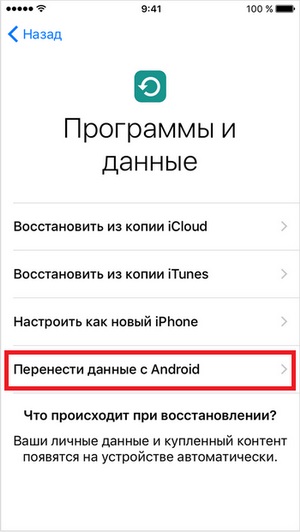
Dacă unitatea a fost deja utilizată. care este, setările au fost deja executate, atunci va trebui să resetați setările și repetați procedura de configurare. Pentru a face acest lucru, selectați "Resetați" și "Ștergeți datele și conținutul" din meniul principal de setări, după confirmare, toate informațiile personale vor fi șterse definitiv. Dacă nu doriți să resetați setările, va trebui să transferați manual informațiile fără a utiliza programul Mutare în iOS.
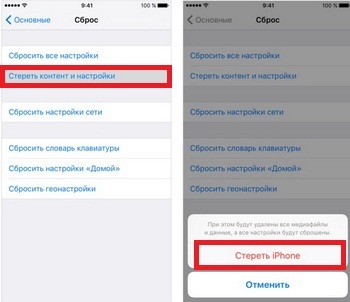
Rețineți că nu puteți migra aplicații, acestea trebuie să fie instalate manual din AppStore. Excepțiile sunt numai acele aplicații disponibile în Google Play și AppStore.
Încercarea de a transfera Apple iPhone sau alt dispozitiv poate fi fără succes în cazul în care conexiunea întreruptă între dispozitive, de exemplu, din cauza unor probleme de rețea, de asemenea, este recomandat pentru a conecta aparatul la sursa de alimentare pentru a elimina riscul de epuizare a bateriei.
Dacă procesul de transfer este întrerupt sau datele nu sunt salvate corect, trebuie să ștergeți rezultatul, să reporniți ambele dispozitive și să începeți din nou.
Sincronizarea manuală a contactelor
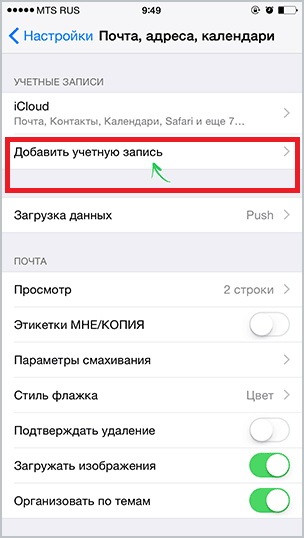
- Selectați elementul Export / Import din meniul Contacte și găsiți funcția de transfer pe cardul SD (Export vCard). Nu utilizați numele fișierului automat, deoarece va fi dificil de găsit, puneți rezultatul în partiția rădăcină a unității. Rețineți că unele dintre contacte pot fi stocate pe cartela SIM, de multe ori trebuie să fie schimbate, deoarece conectorul din iPhone acceptă numai microSIM, deci trebuie să exportați aceste contacte separat.
- Acum trebuie să copiați fișierele primite pe computer și să porni iCloud, după conectarea dispozitivului la iOS.
- Apoi faceți clic pe pictograma de setări și găsiți elementul "Import carte de vizită", specificați calea spre fișiere.
Metode de transfer de multimedia
Utilizatorii care au achiziționat muzică prin Google Play vor trebui să instaleze doar o aplicație specială pe iPhone care sincronizează toate melodiile. Pentru a transfera fotografii, este mai bine să utilizați spațiul de stocare în cloud, cum ar fi Dropbox. Astfel, puteți nu numai să păstrați toate fotografiile la îndemână, dar și să nu vă faceți griji cu privire la siguranța acestora în cazul pierderii dispozitivului.
După salvarea conținutului dorit de pe Android de pe computer, conectați dispozitivul la iOS pe PC și selectați-l în iTunes. În meniul Fișier, faceți clic pe Adăugați o bibliotecă și indicați-o în biblioteca media cu fișierele. Acum, mergeți la fila "Fotografii" și specificați calea spre imagini, rămânând doar să sincronizați conținutul.
Există o altă cale. Nu este necesar să salvați fișiere pe computer, de exemplu, le puteți pune pe poștă și apoi să le descărcați de pe alt dispozitiv. Principalul dezavantaj este limitarea spațiului, deseori fiind necesare zeci de gigaocteți de date în transfer, dar chiar și cu spațiul de stocare în nor, așteptarea încărcării complete va dura mult timp, deoarece viteza de returnare pentru mulți furnizori este mult mai mică decât viteza de descărcare. Această metodă este cea mai potrivită pentru transferul cărților și a documentelor, mai ales că o copie în depozitul virtual nu va ajuta să le pierdeți în cazul unei situații neprevăzute.
Singurul lucru care nu poate fi transferat este aplicațiile. Faptul este că majoritatea au versiuni separate pentru ambele sisteme de operare. Puteți descărca cele necesare în AppStore, dar dacă acestea sunt plătite, va trebui să le cumpărați din nou, deoarece achizițiile anterioare sunt active numai pentru Android. Dacă nu există o astfel de aplicație în iOS, atunci trebuie să luați în considerare opțiunile alternative.
Citiți mai multe la Mobileman:
Trimiteți-le prietenilor: